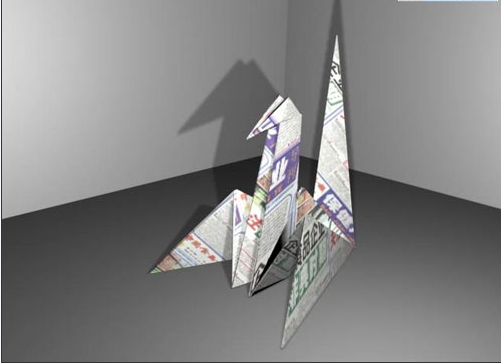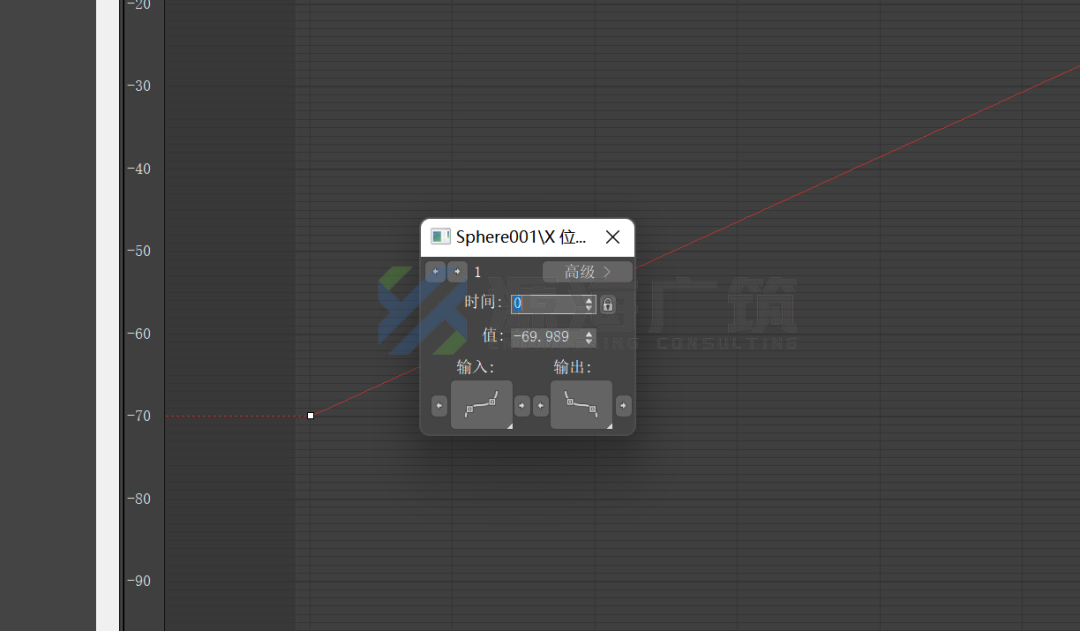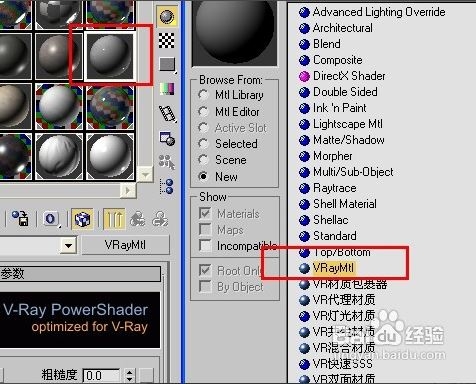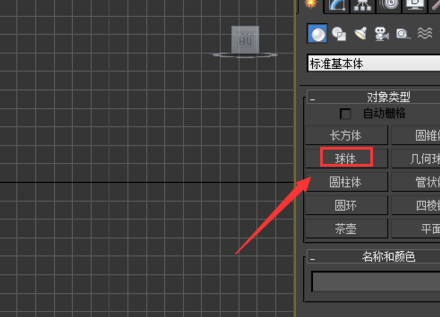3dmax2018中文版安装教程(3dmax2020中文版安装教程)优质
3dmax2018中文版怎么安装?在上期。云渲染农场为您带来了3dmax2018软件注册激活的教程。那么。在激活之前。我们应该如何安装3dmax2018中文版呢?本期。就来和云渲染农场一起看看3dmax2018中文版安装教程吧!
3dmax2018中文版安装教程
步骤一。首先我们找到下载好的3dmax2018中文版压缩包(>>3dmax各版本中文版下载地址整合)。右击软件压缩包选择解压到“3Dsmax2018 X64”。会自动生成3Dsmax2018 X64文件夹。
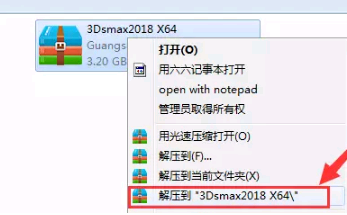
步骤二。打开3Dsmax2018 X64文件夹。双击第一个文件开始3dmax2018软件中文版的解压。
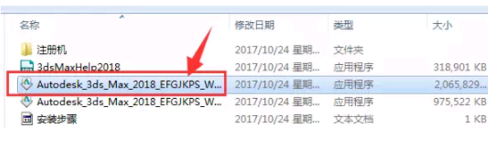
步骤三。点击更改。选择解压目标文件夹。可在D盘或其它盘里面新建一个3dmax2018文件夹。然后点击确定。尽量不要把3dmax2018软件解压到C盘之中。
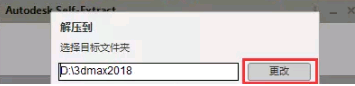
步骤四。等待10-15分钟。让3dmax2018中文版完成解压过程。
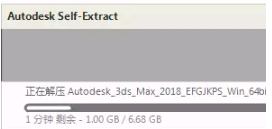
步骤五。解压完成后会弹出安装界面。点击“安装”开始3dmax2018中文版的安装。
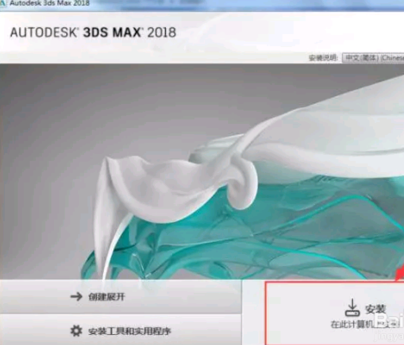
步骤六。在弹出的3dmax2018中文版安装界面之中。先点击选中“我接受”。然后点击“下一步”。
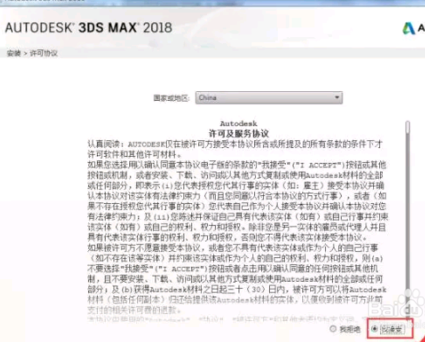
步骤七。点击浏览更改3dmax2018中文版安装路径。我们可以在D盘或其它盘里面新建一个3dmax2018文件夹。然后点击安装。尽量不要把3dmax安装到C盘。不然会造成电脑运行速度缓慢。
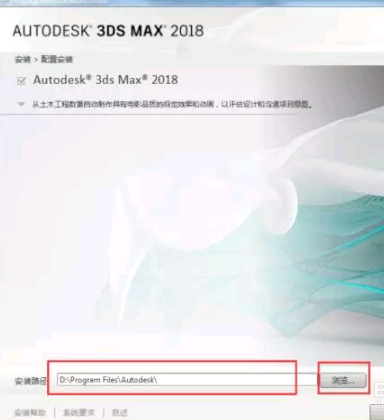
步骤八。等待20-30分钟后。3dmax2018中文版就安装完毕啦!
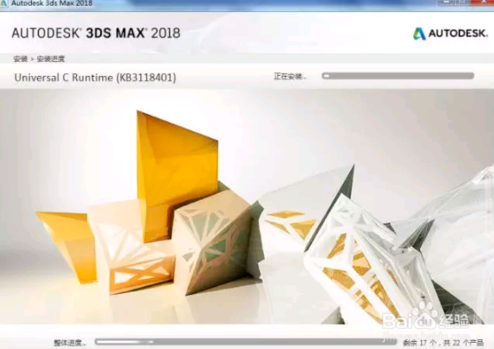
以上就是云渲染农场为您整理的3dmax2018中文版安装教程的分步骤图解。如果遇到安装3dmax2018的过程之中闪退或者安装失败的话。可以点击链接>>3dmax2018安装失败的三种原因和处理方法
更多精选教程文章推荐
以上是由资深渲染大师 小渲 整理编辑的,如果觉得对你有帮助,可以收藏或分享给身边的人
本文地址:http://www.hszkedu.com/26155.html ,转载请注明来源:云渲染教程网
友情提示:本站内容均为网友发布,并不代表本站立场,如果本站的信息无意侵犯了您的版权,请联系我们及时处理,分享目的仅供大家学习与参考,不代表云渲染农场的立场!